Najbolji besplatni softver za popravak videa za Windows 10
Ako postoji važan video koji trebate pogledati, ali ne možete pokrenuti, na pravom ste mjestu. U ovom članku ćemo vidjeti neke od najboljih besplatnih softvera za popravak videa(Video Repair software) za Windows 10.
Besplatni softver za popravak videa za (Video)Windows 10
Naš glavni fokus pri izradi ovog popisa bio je jednostavnost, stoga su sve aplikacije na ovom popisu jednostavne. Ovo su neki od najboljih softvera za popravak videozapisa za (Video)Windows 10 :
- VLC Media Player
- Meteorit
- DivFix++
- DivXRepair
- Vratite moje videozapise.
Razgovarajmo o njima detaljno.
1] VLC Media Player
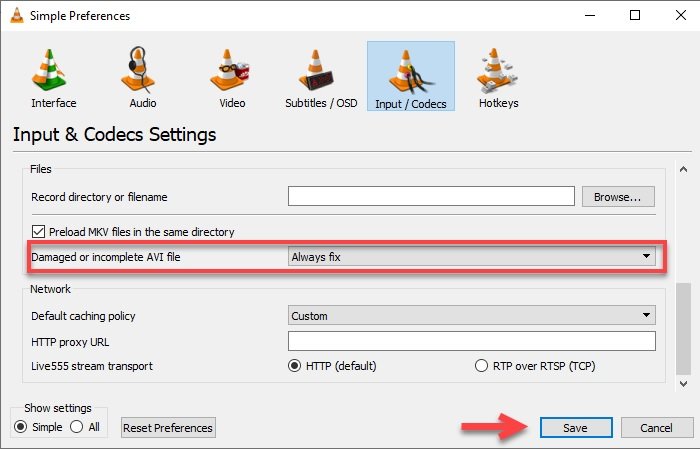
VLC Media Player jedan je od najpopularnijih media playera na tržištu, ali ono što mnogi ljudi ne znaju je da ima i vodeći alat za popravak video zapisa .(Video Repair)
Dakle, ako već imate VLC Media Player , ne biste trebali preuzimati dodatni softver, umjesto toga samo koristite njegov alat. Da biste to učinili, pokrenite VLC Media Player , kliknite Tools > Preferences > Input / Codes . Sada promijenite Oštećenu ili nepotpunu AVI datoteku(Damage or incomplete AVI file) u Uvijek popravi(Always fix) i spremi promjene.
Konačno, pokrenite video i oštećena datoteka će se automatski popraviti. Ali ako ovo ne riješi problem, trebali biste potražiti neki drugi namjenski softver za popravak videa(Video Repair) .
2] Meteorit
Ako imate oštećeni MKV video, onda je Meteorite pravi način. Ima jedno od najminimalističkijih korisničkog sučelja. Vi samo trebate povući i ispustiti datoteku i spremni ste za početak procesa.
Meteorite će skenirati datoteku za pogreške i automatski je popraviti umjesto vas. Dakle, ako niste baš tehnički, ali želite popraviti MKV datoteku, preuzmite Meteorite s njihove službene web stranice(official website) .
3] DivFix++
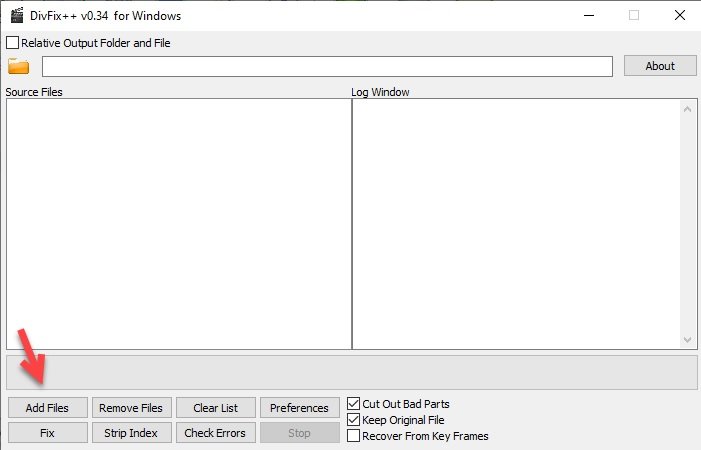
DivFIx++ je naš prvi namjenski alat za popravak videa i jedan je od najboljih na tržištu. Posebno su dobri ako želite popraviti AVI datoteke.
Da biste popravili videozapis, prvo preuzmite zip datoteku s njihove službene web stranice(official website) i raspakirajte je. Sada kliknite na gumb Dodaj datoteke(Add Files) da biste dodali oštećenu AVI datoteku. Sada kliknite na Provjeri pogreške(Check Errors) kako biste dopustili softveru da pretraži datoteku za pogreške.
Na kraju, za popravak videozapisa kliknite gumb Popravi(Fix) i obavezno označite Izrezi loše dijelove(Cut Out Bad Parts) . Ima neke druge opcije kao što je Strip Index za uklanjanje indeksa videozapisa ili Zadrži izvornu datoteku(Keep Original File) ako želite zadržati oštećenu datoteku kao i popravljenu datoteku.
SAVJET(TIP) : Digital Video Repair pomoći će vam popraviti pikselirane videozapise(Videos) .
4] DivXRepair
Na kraju, ali ne i najmanje važno, imamo DivXRepair . Ima jednostavno korisničko sučelje koje može popraviti vašu AVI datoteku bez napora.
Da biste započeli s popravkom, preuzmite i raspakirajte zip datoteku, kliknite na Dodaj datoteku(Add file) i odaberite datoteku s njezine lokacije, kliknite na Popravi datoteku( Repair file) da biste je počeli popravljati. To je tako jednostavno.
Stoga, ako želite jednostavan softver kako biste popravili svoju AVI datoteku, preuzmite softver ovdje(here) .
5] Vratite moje videozapise
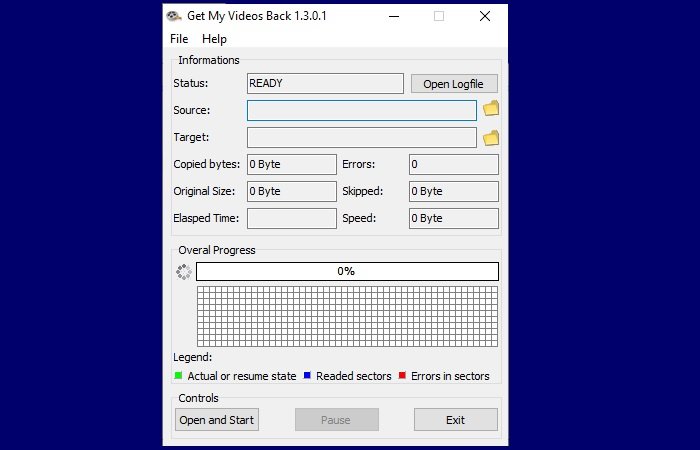
Osim što ima vrlo očito ime, Get My Videos Back , jedan je od najjednostavnijih softvera na ovom popisu.
Da biste počeli koristiti aplikaciju, morate je prvo preuzeti odavde(here) i pokrenuti na svom uređaju. Kliknite(Click) na gumb Otvori i Start(Open and Start) da biste započeli s postupkom. Čak možete vidjeti stanje svoje datoteke kako skeniranje napreduje u malom pravokutnom okviru.
To je jedna od najjednostavnijih aplikacija na ovom popisu i podržava gotovo sve vrste datoteka. Dakle, ako imate videozapis koji trebate popraviti, idite na "Vrati moje videozapise".
Nadamo se da vam je ovo pomoglo s najboljim besplatnim softverom za popravak videozapisa(Video Repair) za Windows 10
Related posts
Najbolji besplatni softver za izradu videozapisa u GIF za Windows 10
Najbolji besplatni softver za sinkronizaciju zvuka i videa u sustavu Windows 10
Najbolji besplatni 4K video playeri za Windows 10
5 najboljih softvera za uređivanje videa za Windows 10
Najbolje usluge pretplate na video igre za Windows 10
Lightworks je potpuni softver za kreiranje videa za Windows 10
12 stvari koje možete učiniti s Video Editorom iz sustava Windows 10
Pretvorite Blu-Ray u BD5/BD9/BD25/MKV s BDtoAVCHD za Windows 10
Kako stvoriti video kontakt list u sustavu Windows 10
Najbolje besplatne igre Mountain Sports za Windows 10 PC
Popravite pogrešku Video TDR Failure u sustavu Windows 10
Kako obrnuti video na računalu sa sustavom Windows 10
Najbolji besplatni softver za ekvilajzer zvuka i zvuka za Windows 10 PC
Kako grupno rotirati videozapise pomoću GUI-a i naredbenog retka u sustavu Windows 10
Kako koristiti Windows 10 Video Editor
Kako reproducirati više videozapisa na VLC Playeru u sustavu Windows 10
Kako ukloniti zvuk iz videa u sustavu Windows 10
Najbolji iOS simulatori i emulatori za Windows 10 PC
Kako dodati titlove svojim videozapisima u sustavu Windows 10
Kako popraviti BSOD grešku kvara video TDR-a u sustavu Windows 10
